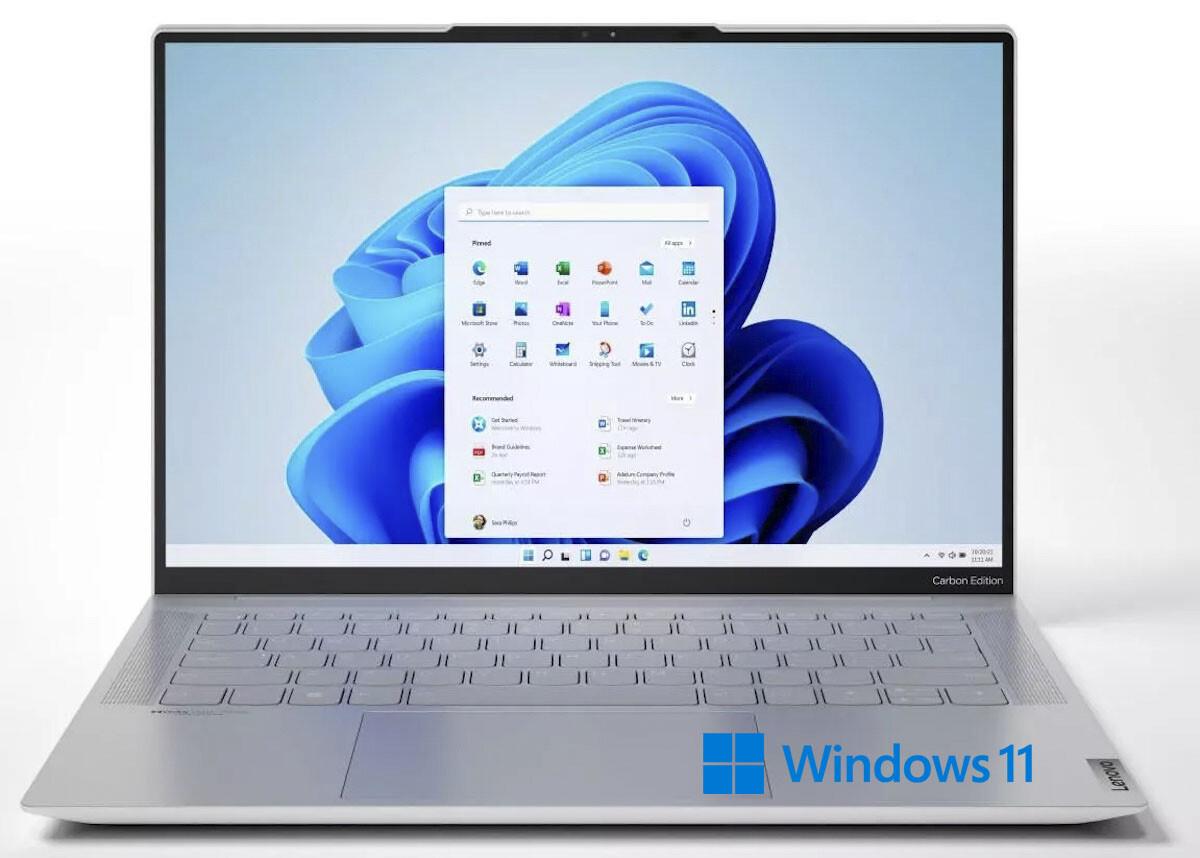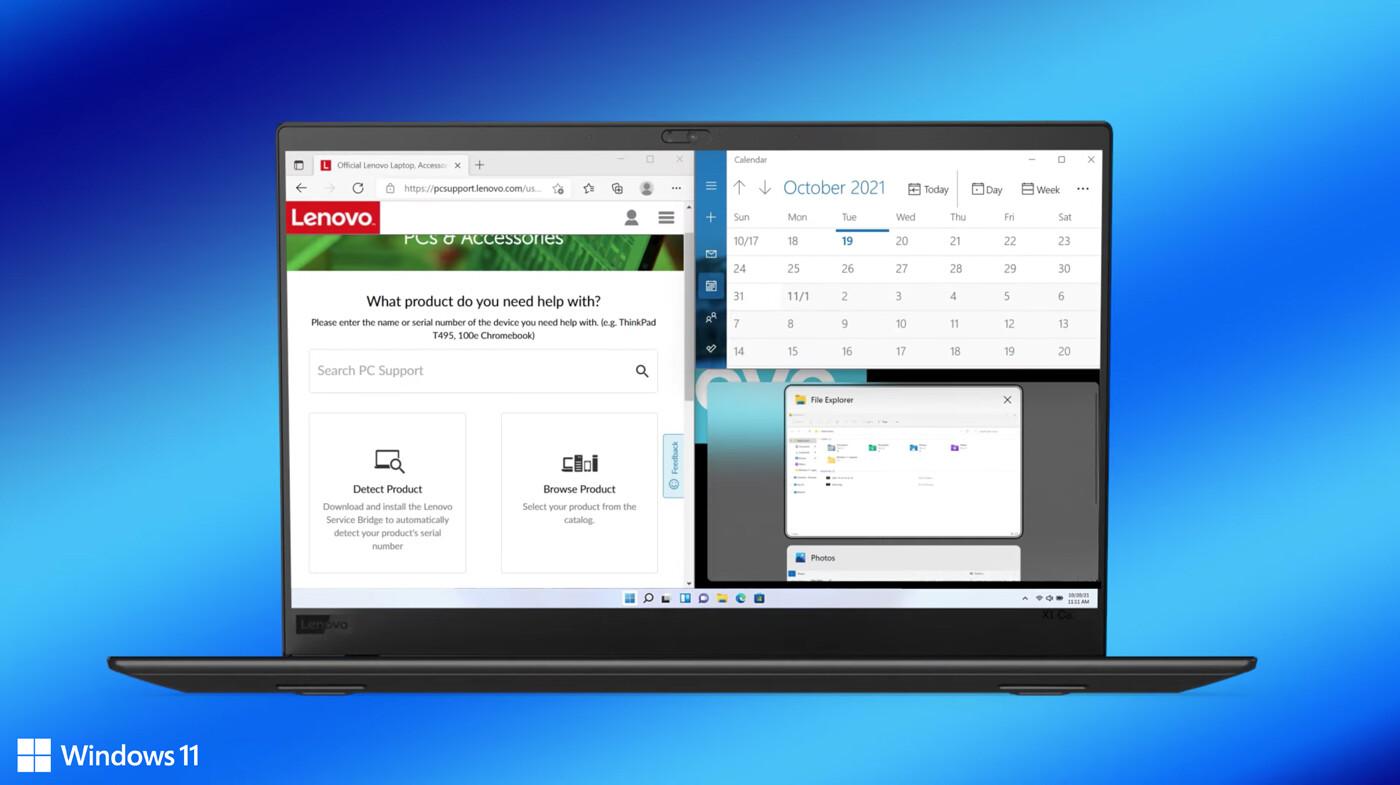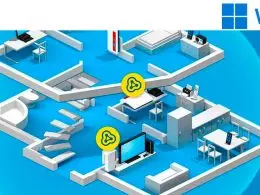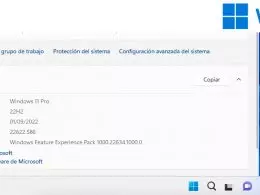Los programas antivirus tuvieron su época dorada hace unos años. En aquella época, más de una década atrás, la única forma de añadir una capa de seguridad a nuestro sistema operativo (SO) era instalar un software de terceros que ofreciera una protección consistente hacia las amenazas de entonces. El incipiente malware que hacía acto de presencia a través de las conexiones de Internet era una modalidad de peligro que ya empezaba a dar quebraderos de cabeza.
Era 2006 cuando Microsoft presentó Windows Defender, que desde entonces formó parte del repertorio de herramientas del sistema operativo con un grado de integración progresivamente creciente. De todos modos, no ha sido hasta bastantes años después cuando la compañía estadounidense ha completado el desarrollo de su solución de seguridad integrada en el propio SO. Lo ha hecho bajo el paraguas general de ‘Seguridad de Windows’, que alcanza su máxima expresión en Windows 11, aunque ya se integró en versiones anteriores como Windows 8 y 8.1, o más recientemente en Windows 10 en el año 2017.
De cualquier forma, siempre podemos recurrir a una suite o solución de seguridad de terceras partes, por supuesto. En ese caso, el sistema operativo pone en manos de los usuarios las opciones correspondientes para elegir qué solución de seguridad prevalecerá.
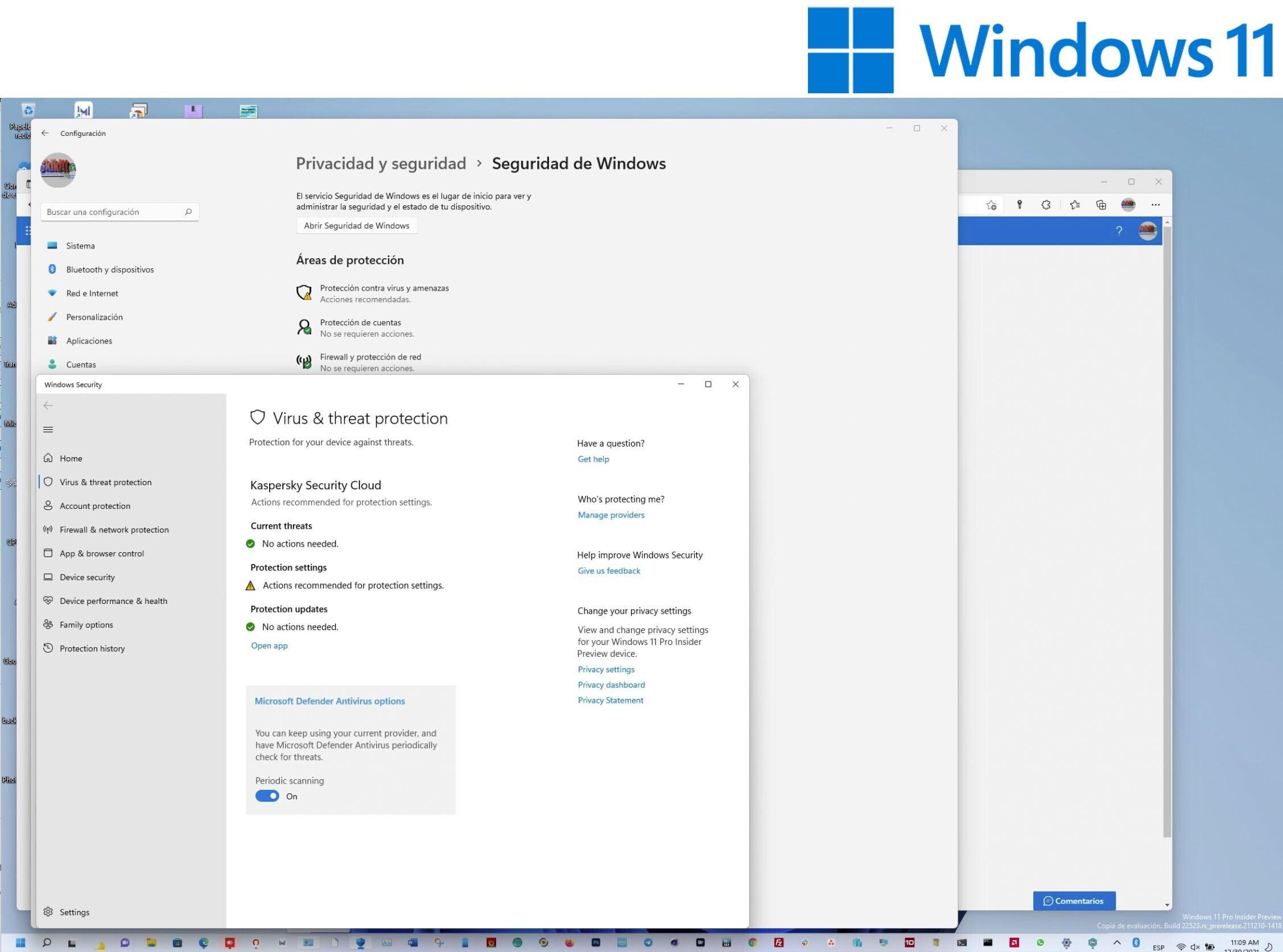
La seguridad no es solo un antivirus
El concepto de “seguridad” ha evolucionado mucho en la última década, en este contexto. De los virus clásicos hemos pasado al malware y las ciberamenazas. Windows 11 se ha centrado especialmente en este punto y es uno de sus elementos más diferenciadores frente a otras versiones.
Así, Microsoft ha mejorado tanto sus soluciones de seguridad integradas, que es posible prescindir de una solución externa. Ya sea permanentemente o de manera eventual, con la seguridad nativa de Windows podremos confiar en que nuestro equipo esté protegido.
Incluso es posible hacer que, teniendo una solución de seguridad de terceros, Microsoft Defender, el antivirus nativo, escanee el sistema en busca de amenazas. De todos modos, cuando se instala un proveedor de seguridad externo, Seguridad de Windows estará desactivado en su mayor parte.
Aprovecha las opciones de Windows 11
Cuando no tenemos una solución de terceros, es cuando entra en juego la Seguridad de Windows propiamente dicha. Para acceder, tendremos que ir a Configuración y después a Privacidad y Seguridad. Tenemos otras opciones como la de ‘Encontrar mi dispositivo’, que también están relacionadas con la seguridad, pero será Seguridad de Windows donde tendremos que centrarnos especialmente.
Aquí hallaremos tanto la protección de virus y amenazas como la protección de cuentas, el firewall, el control de aplicaciones y exploradores, la seguridad del dispositivo o el rendimiento y las opciones de familia. Como puedes ver, Microsoft no deja ningún aspecto relacionado con este tema fuera de su alcance.
Básicamente tendremos que tenerlo todo de color verde para que la seguridad esté bajo control. Aún así, habrá ocasiones en las que tengamos que desactivar temporalmente algunas opciones, como las del cortafuegos, para poder ejecutar servicios y aplicaciones. Este tipo de excepciones son habituales en escenarios en los que haya que implementar herramientas que demanden que algún puerto específico esté abierto, por ejemplo. Pero este tipo de acciones tienen que verificarse con mucho cuidado para que no incurramos en un error y permitamos acceso a Internet a una app maliciosa.
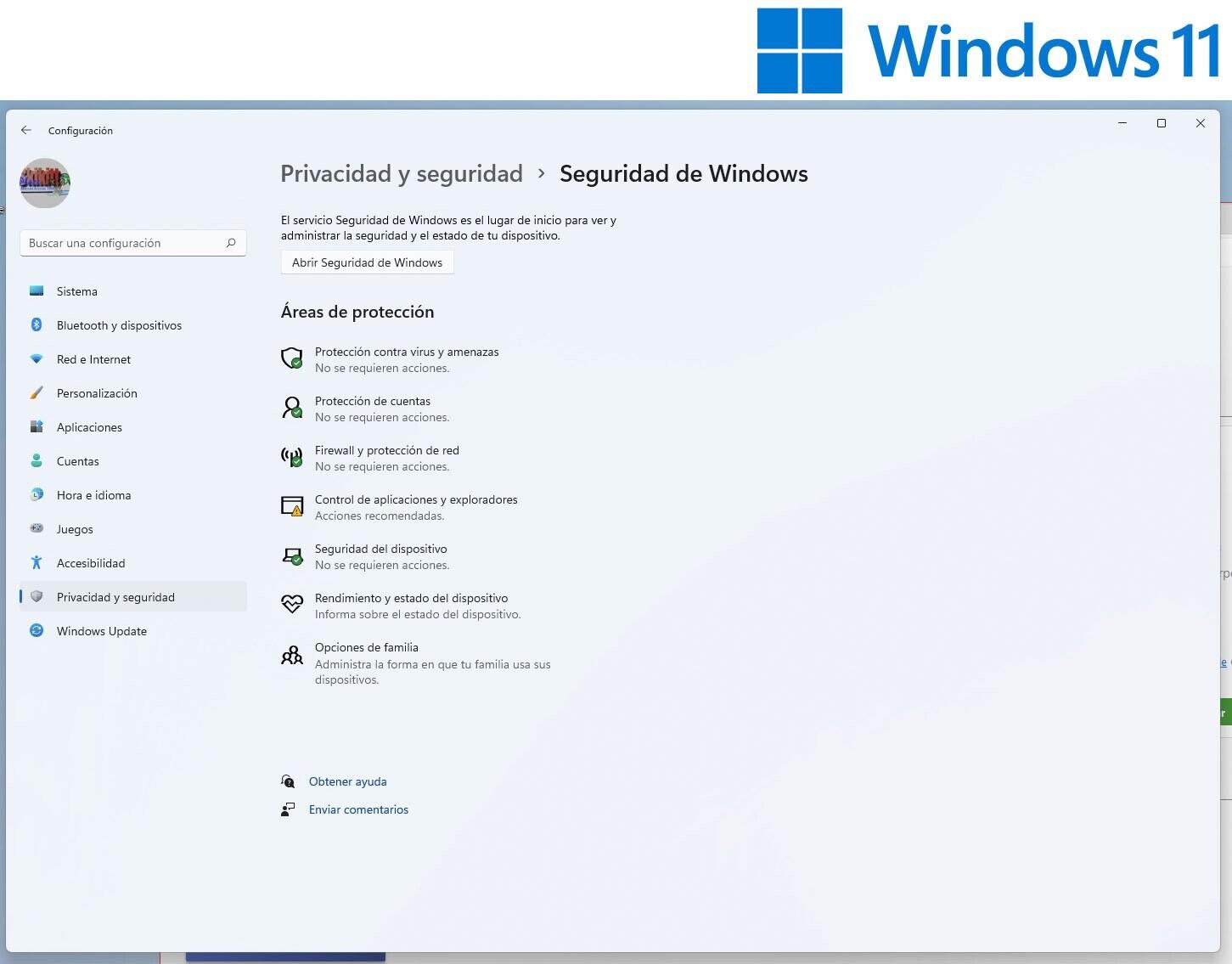
Mantén el sistema actualizado
No por repetirlo más deja de ser menos importante: las actualizaciones de Windows son muy necesarias y en ellas se incluyen los parches más recientes de seguridad de Microsoft. Cuando hablamos de malware, hablamos de una carrera de velocidad en la que una actualización a tiempo puede ahorrarnos muchos disgustos. En las opciones de Windows Update encontrarás estas actualizaciones, así como las del propio sistema operativo.
Presta atención a las notificaciones
En algunos casos, cuando estamos trabajando con archivos descargados o copiados de otras fuentes, el sistema puede alertarnos sobre amenazas potenciales. Por defecto, el sistema pondrá los archivos en cuarentena, pero puede que en otras se nos pregunte proactivamente si aceptamos un riesgo dado.
En estos casos, piensa dos veces antes de actuar. Es interesante, si este tipo de situaciones es habitual, que activemos el espacio aislado de Windows en las opciones de instalación de componentes adicionales del sistema.
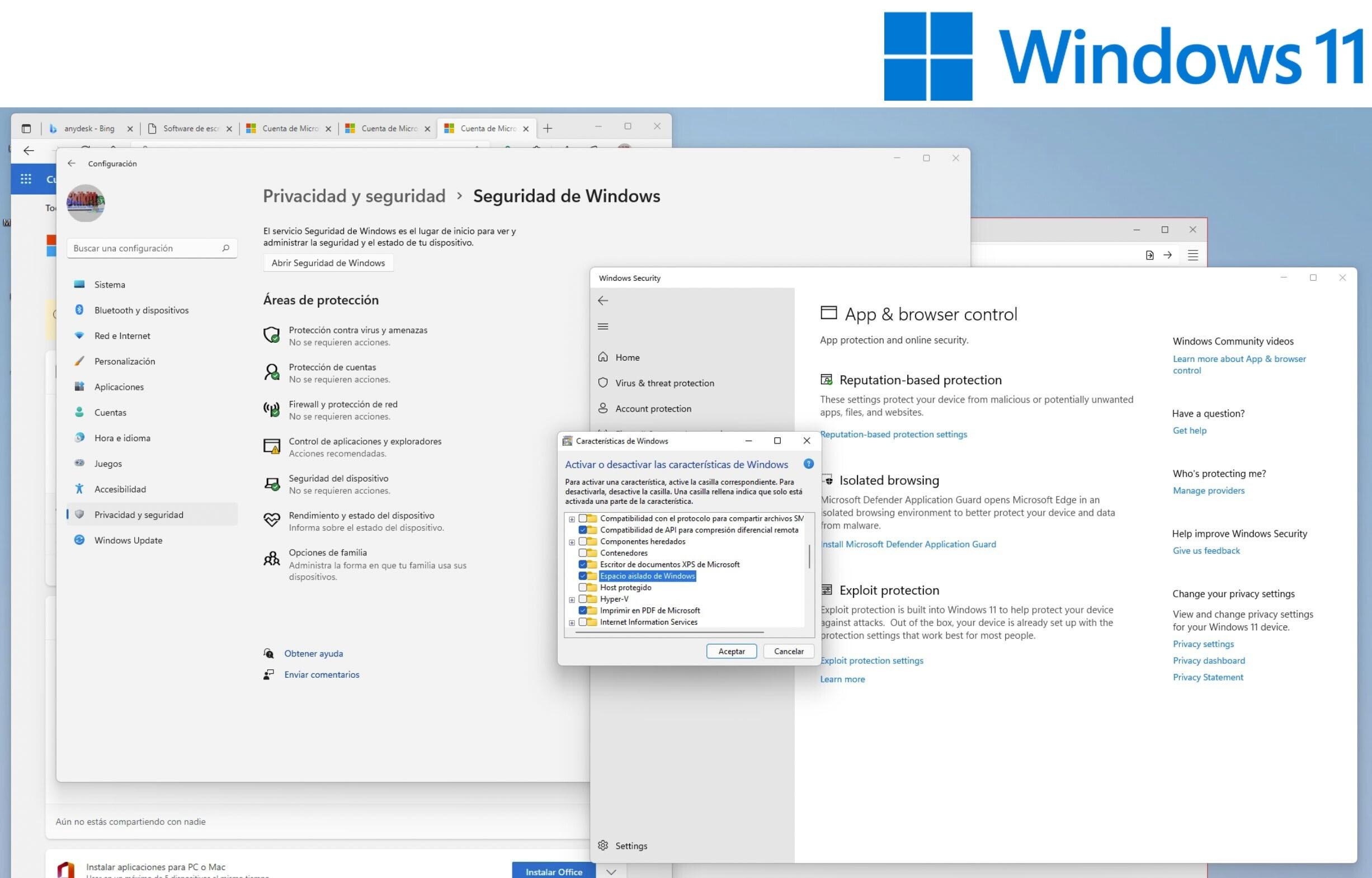
Podemos llegar a estas opciones en el menú de Aplicaciones – Características opcionales – Más características de Windows. Aquí encontramos ‘Espacio aislado’. Con esta opción, ejecutando posteriormente esta herramienta homónima, se lanzará un espacio virtual donde podremos ejecutar aplicaciones sospechosas de forma segura.
Lo que ejecutemos ahí, no ‘pasará’ al sistema principal. Si es un ransomware (un secuestro de archivos y/o datos por el que se pide un pago), lo que encripte lo hará en esa área restringida o sandbox, y cuando la cerremos, se habrá ido para siempre. Otro tanto de lo mismo sucede con webs sospechosas.
Para ransomware, usa OneDrive
Es uno de los tipos de amenazas más temidos. Para que la protección sea efectiva, mejor si contamos con una cuenta activa de backup cloud en OneDrive, que es la propuesta nativa de Microsoft. En el caso de tener soluciones de seguridad de terceros, lo más probable es que también se ofrezcan soluciones de almacenamiento y recuperación. De este modo, podremos recuperar los archivos en caso de que un ataque así afecte a nuestro equipo.
Protección contra exploits: nativa en Windows 11
Otro de los apartados donde Windows 11 ofrece protección nativa es en el capítulo de los exploits. Este tipo de ataques se benefician de las vulnerabilidades de los sistemas en apartados como la memoria o las aplicaciones, y suelen acabar tomando el control del sistema.
El nuevo SO de Microsoft protege tanto la memoria como el espacio de ejecución de aplicaciones para evitar que un atacante identifique datos relevantes como contraseñas o claves criptográficas abiertas tras hacer que el sistema se ‘cuelgue’ generando archivos de depuración.
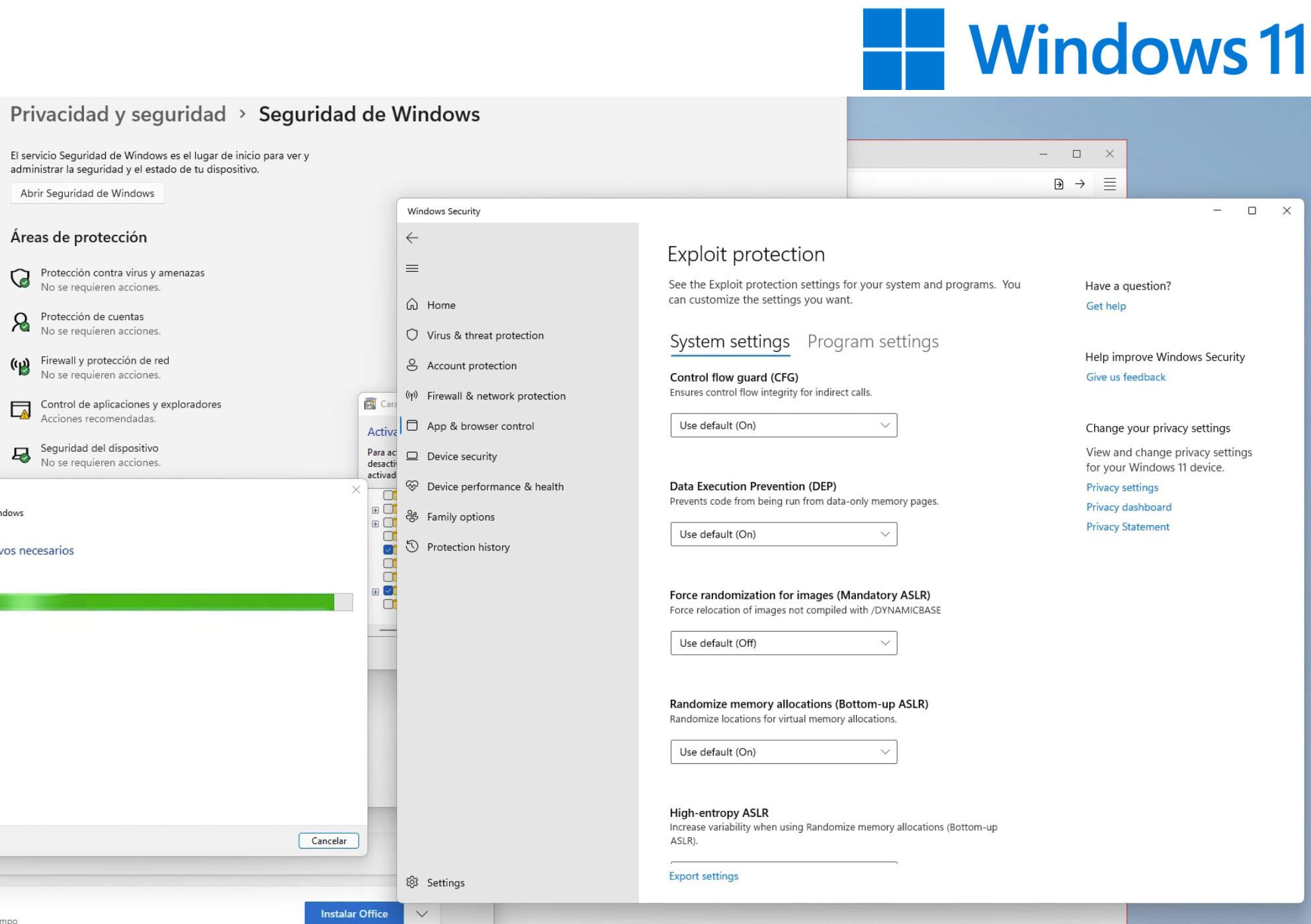
Posibles “excesos de seguridad”
En algunos casos podemos encontrar que si intentamos entrar a alguna web, no podemos por una cuestión de seguridad. Esto puede suceder cuando tenemos la protección de acceso a Internet configurada de un modo muy estricto usando navegadores que no sea el nativo de Windows: Edge.
En estos escenarios podemos deshabilitar temporalmente la configuración de protección para acceder a una página en particular, o usar el espacio aislado. En Edge también tenemos opciones para entrrar a webs y servicios en un espacio protegido de un modo similar al sandbox del que hemos hablado antes.
Si la seguridad interfiere de forma habitual con nuestra actividad cotidiana, sería mejor adaptar los hábitos y los portales o servicios a los que accedamos. De todos modos, podemos utilizar el mencionado espacio seguro o usar navegadores como Tor Browser si lo que queremos es proteger nuestra identidad y privacidad.
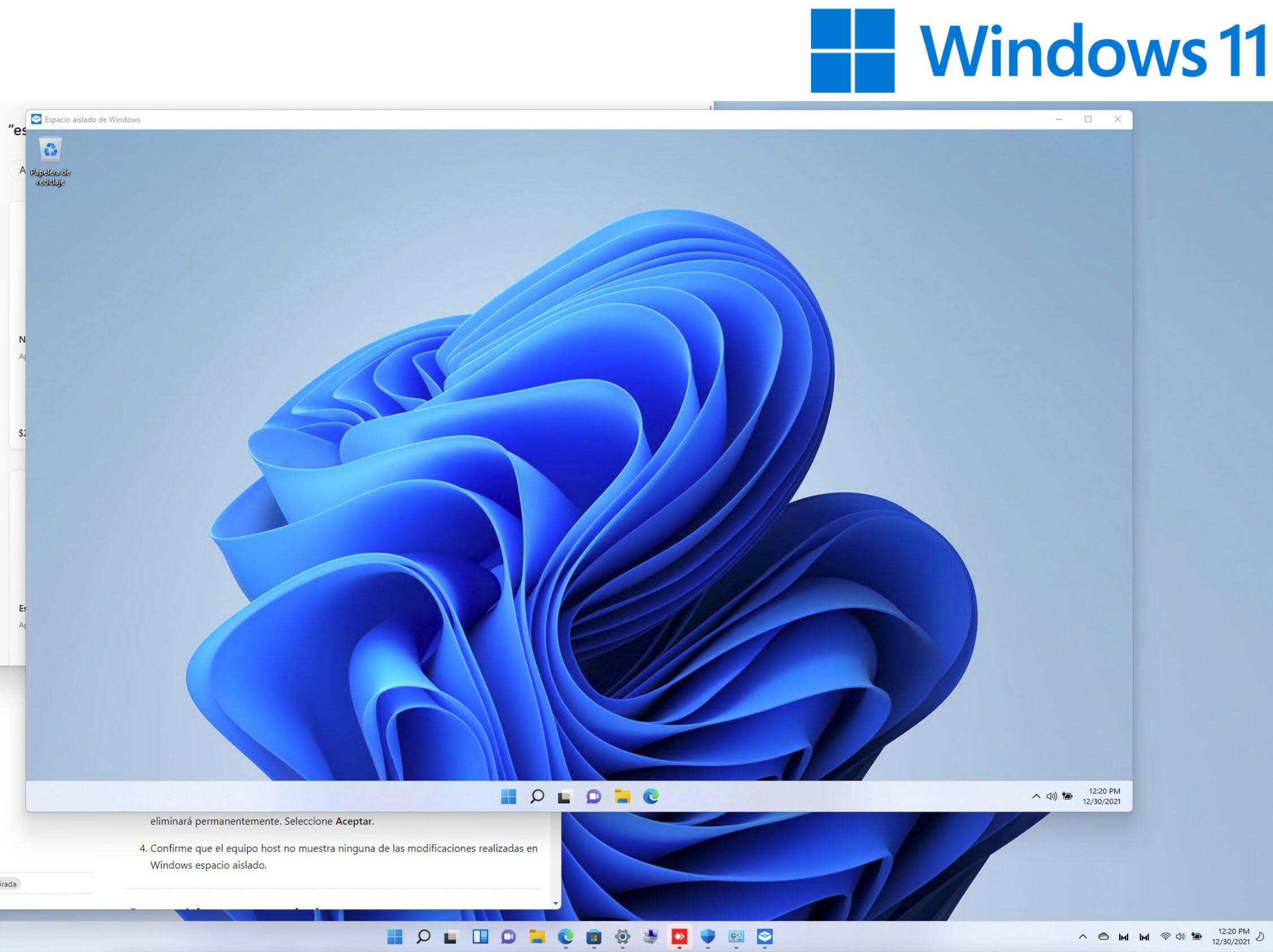
Vigila el acceso al sistema
Windows 11 incluye opciones de acceso mediante biometría al propio sistema operativo. De poco sirve tener el mejor antivirus, firewall, TPM 2.0 o arranque seguro si dejamos que cualquiera pueda entrar en nuestro equipo.
Con Windows Hello, y un equipo con seguridad biométrica mediante huella o reconocimiento facial preferentemente, así como con opciones de acceso mediante PIN y mecanismos de autenticación de doble factor, podemos blindar nuestros sistemas contra intrusos.
Otra herramienta de seguridad que es conveniente activar es la de geolocalización de los equipos. Con los Always Connected PCs el GPS estará integrado por hardware, pero en equipos con WiFi, esta herramienta mediante la ‘escucha’ de redes inalámbricas es bastante precisa también.
La seguridad, mejor por sistema
Como ves, podemos vivir en Windows 11 sin tener una herramienta de seguridad de terceros. Esta es una posibilidad, por supuesto, pero sin descuidar aspectos de seguridad integrados en Microsoft, como la propia protección antivirus de Windows Defender, que puede incluso convivir con soluciones externas, o las herramientas de seguridad como las de autenticación biométrica o las de activación de autenticación de doble factor.
Si queremos protección contra ransomware, una cuenta activa de OneDrive con espacio suficiente para la copia de seguridad es otro elemento que no debemos descuidar. Una vez definida una configuración segura, apenas sí tendremos que hacer un trabajo proactivo para mantenerla. No hay que obsesionarse, pero sí definir unas medidas de seguridad robustas desde un principio. Y Windows 11 las integra.
Antivirus gratuitos y de pago: algunas claves
Los proveedores de servicios y herramientas de seguridad como puedan ser Kaspersky, Norton, Panda, McAfee o Bitdefender entre otros, ofrecen soluciones integrales en las que se contemplan desde el control parental, el análisis de navegadores de diferentes compañías, la gestión de contraseñas o incluso VPN, sin olvidar la seguridad de dispositivos móviles, aunque con Windows 11 podemos acceder a aplicaciones Android también. Depende de la versión concreta que elijamos, pero como aproximación es una referencia de los elementos de valor añadido que podemos encontrar en esas soluciones que han tenido que evolucionar para ofrecer algo más que la seguridad nativa en el sistema operativo.
Es más, en algunos casos podemos verlas como elementos extra si nos ceñimos a la gestión de passwords o las VPN, o si activamos el escaneo combinado de amenazas por parte de las soluciones de terceros y la seguridad de Windows. En cualquier caso, la protección está bien gestionada con el propio sistema operativo y sus herramientas de vigilancia y supervisión.
Si buscamos soluciones gratuitas, ten en cuenta que vengan con herramientas que no tengamos en Windows 11, como VPN o gestión de contraseñas. Soluciones como las de Avira, PC Protect, Total AV o incluso Panda cuentan con propuestas sin coste.
En el caso de que instalemos Windows 11 en una unidad USB externa, sí puede ser interesante instalar alguna solución de seguridad externa, especialmente las que se centran en la eliminación de ciertos tipos de malware o amenazas, a modo de ‘botiquín de primeros auxilios’ para solucionar problemas en otros equipos que estén comprometidos.
Más en el blog de Lenovo | Prueba Windows 11 en tu ordenador de manera rápida y sencilla
Más en el blog de Lenovo | Cómo personalizar Windows 11 para recuperar el aspecto de Windows 10
Más en el blog de Lenovo | Así piensa revolucionar Windows 11 los videojuegos